- Pengarang Lauren Nevill [email protected].
- Public 2023-12-16 18:53.
- Terakhir diubah 2025-01-23 15:20.
Saat berkomunikasi di forum, Anda mungkin memperhatikan tanda tangan asli yang menarik dari masing-masing anggota forum dalam bentuk gambar yang keren. Jika Anda memilikinya, dan juga memiliki keinginan untuk mengamankannya di tanda tangan Anda, Anda dapat melakukannya tanpa terlalu memaksakan diri.
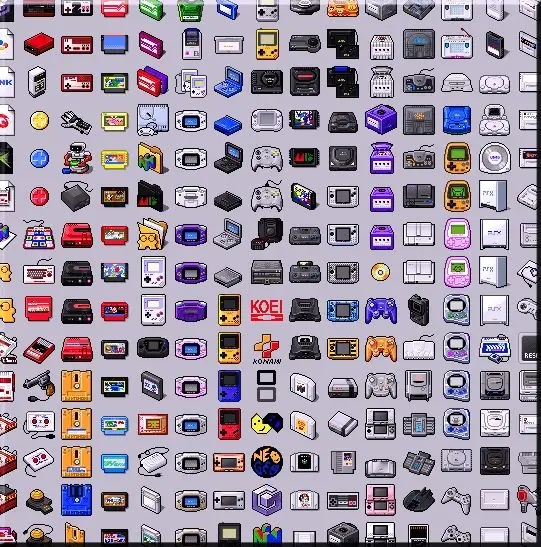
instruksi
Langkah 1
Pertama-tama, periksa ukuran gambar Anda. Optimalnya harus 120 x 60 piksel. Jika Anda membuat ukuran gambar 350 x 19 piksel, maka buat bilah pengguna Anda sendiri. Untuk mendapatkan hasil yang diinginkan, edit di Photoshop atau editor grafis lain dan simpan dalam format gif.
Langkah 2
Sekarang Anda perlu meletakkan gambar Anda di situs. Anda dapat menggunakan hosting apa pun yang memiliki bank foto, misalnya, imageshack. Jadi, buka situs (https://imageshack.us). Segera, di halaman utama, Anda akan diminta untuk mengunggah gambar Anda. Dengan mengklik tombol "Browse", pilih file yang diinginkan dan unggah
Langkah 3
Jika semuanya berjalan dengan baik, Anda akan melihat pesan "Upload berhasil". Selanjutnya, salin tautan ke gambar. Itu ditunjukkan di baris pertama "Tautan". Jika ragu - apakah ini tautan yang benar, klik kanan pada gambar. Di menu konteks, pilih item "Salin tautan ke gambar". Simpan tautan yang disalin di editor teks apa pun.
Langkah 4
Sekarang tinggal memasukkan gambar ke dalam tanda tangan. Buka forum dan pilih "Profil" - "Ubah profil". Di menu yang terbuka, temukan jendela "Tanda Tangan". Di dalamnya, rekatkan tautan yang sebelumnya disalin ke gambar dengan menempatkannya seperti ini:






